win10查看局域网共享文件的方法 win10怎么查看局域网共享文件夹
更新时间:2023-06-19 14:11:49作者:zheng
有些用户想要在win10电脑中查看局域网中其他人的共享文件,但是却不知道该如何操作,今天小编给大家带来win10查看局域网共享文件的方法,有遇到这个问题的朋友,跟着小编一起来操作吧。
具体方法:
方法一:
1.打开【这台电脑】。可以在【网络】下边看到开启了共享功能的局域网计算机。
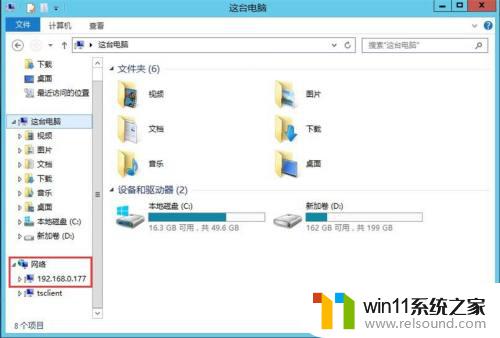
2.点击对方的ip地址或是计算机名即可查看这台远程机器共享的文件目录。
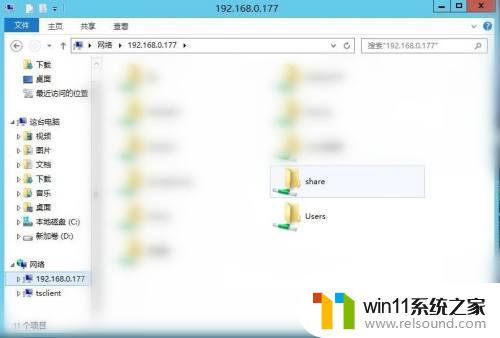
方法二:
1.使用快捷键 win + R快速调出运运命令框。

2.输入: \\ip地址,并按【确定】按钮即可查看共享文件目录。
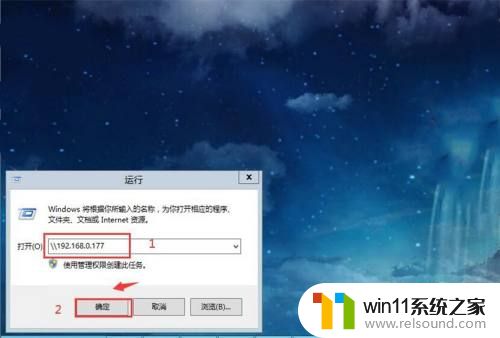
以上就是win10查看局域网共享文件的方法的全部内容,如果有遇到这种情况,那么你就可以根据小编的操作来进行解决,非常的简单快速,一步到位。















